Criando Produto externo
A criação de produto externo é liberada para todos os usuários, desde que com as permissões necessárias.
As configurações são parecidas com a de um produto padrão, a diferença é que no produto externo existem menos abas, sendo elas:
Dados Gerais
Conteúdo
Definições comercias
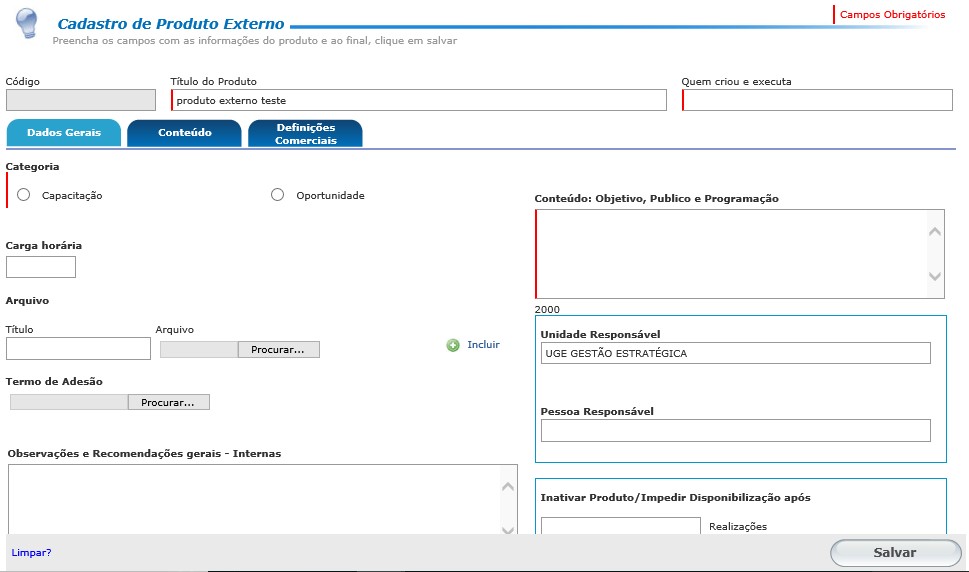
No campo Título do Produto, inserir o nome planejado para o novo produto externo, esse campo funciona com auto complete, caso outro produto já esteja configurado com o mesmo nome o campo irá mostra.
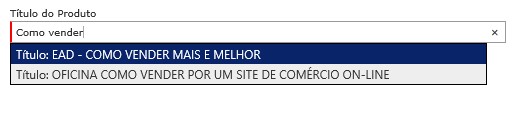
Com isso você pode selecionar um deles e editar, ou criar um novo.
Para iniciar o cadastro, após digitar o nome, é só clicar fora da tela ou aperta o tab no teclado que a tela irá carregar a primeira aba para configuração (Dados Gerais).
Nesse momento ele ainda não salvou o novo produto, para isso é necessário preencher as informações necessárias e clicar em Salvar.
Nessa tela são configuradas as informações principais, sendo elas:
CATEGORIA e MODALIDADE
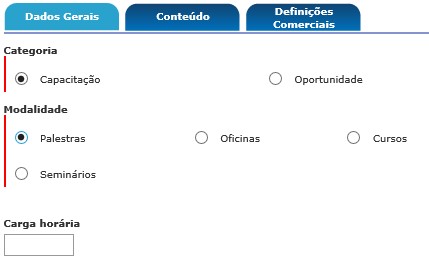
MÉTRICAS PARA CONTABILIZAÇÃO NO NACIONAL
Essa parte do cadastro é muito importando, pois se alguma das informações não for preenchida ou feita de forma incorreta as contabilizações desse produto podem ser afetas.

As outras informações devem ser preenchidas conforme as necessidades do novo Produto.
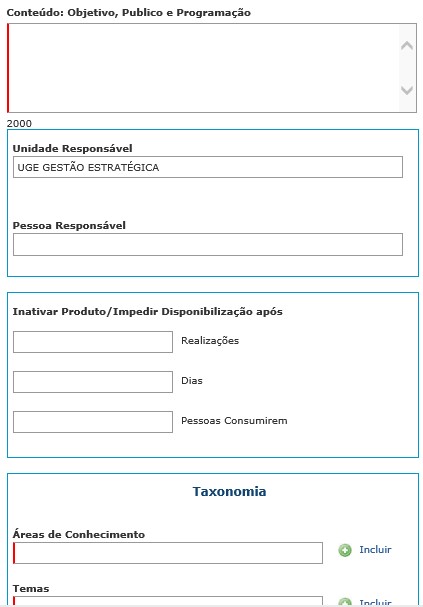
Para seguir basta clicar na aba Conteúdo, aqui é configurado todo conteúdo a ser mostrado na Loja, basta selecionar o tipo de informação e local de veiculação, escrever o conteúdo e clicar em Incluir.

Na aba Definições Comercias são definidas todas as opções referentes a venda desse produto, seja na loja ou por interação.
As configurações estão separadas em blocos, sendo eles:
MODALIDADES DE DIVULGAÇÃO
DIVULGAÇÃO
Nesse bloco é definido se o produto deve ou não aparecer na loja, essa configuração quando alterada não irá refletir nas disponibilizações já criadas.

PRECIFICAÇÃO
Aqui é definido o valor minimo e máximo que pode ser cobrado na execução desse produto.
COMISSÃO
Utilizado para definir o percentual de comissão aplicado na vendas realizadas pelos pontos de atendimento.
Após SALVAR o produto já estará liberado para disponibilização.
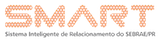
Minha sugestão é incluir nesta página deste manual, como gerar um link web para inscrição em disponibilização sem publicar no portal.